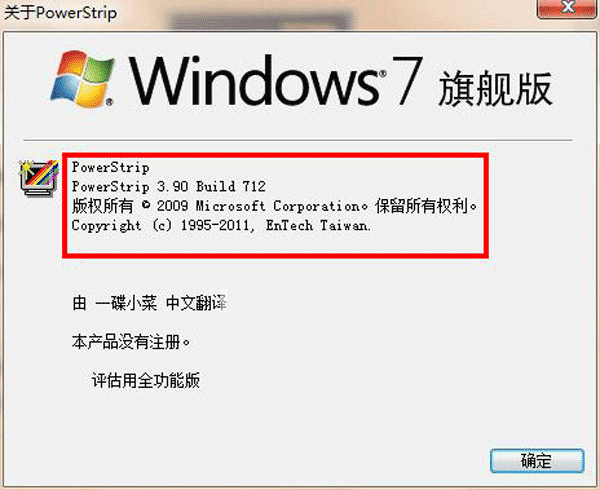
powerstrip下载
生活2024-09-02 11:40:01小德
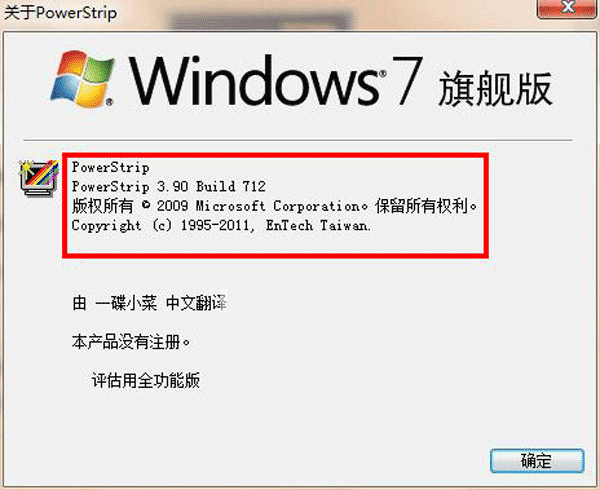
生活2024-09-02 11:40:01小德
PowerStrip是一套著名的屏幕管理软件。虽然界面小,但软件功能强大,可以帮助用户调整桌面尺寸,更新屏幕频率,放大和缩小桌面、屏幕位置调整、桌面类型调整、鼠标游标放大和缩小、图形和显示卡系统通过快捷键快速执行信息、显示卡执行效率调整等功能,PowerStrip的主要功能是管理您的显卡和屏幕。更重要的是,他可以在不改变驱动程序状态的情况下,最大限度地提高你的显示状态。
也许用户最担心的是软件的使用。事实上,没有必要担心,因为PowerStrip支持大多数显示卡芯片,例如:3Dfx、3Dlabs、ATI、Alliance、CirrusLogic、Intel、Matrox、NEC/VedioLogic、NVidia、Rendition、S3、SiS、Trident、TsengsLabs等几家大型显示卡芯片厂商。这个版本甚至支持Vodoo2和Banshee。以下是软件的使用方法。
1、设置显卡和显示器
如果PowerStrip在软件安装过程中正确检测到您的显卡和显示配置,则不再需要单独设置,但如果您的显卡或显示型号特殊,PowerStrip无法正确识别,则必须修改相关配置。方法是在选单中单击“PowerStrip配置”,然后在“选项”中单击“……”。
2、设置热键呼出
单击选单中的“PowerStrip配置”,然后在“选项”中的“热键”框中更改呼出热键(如上图所示),软件默认热键为“CtrlAltS“,设置热键后,您可以在游戏过程中拨打PowerStrip,这对于不想中断游戏并更改显示设置的玩家来说非常方便。
3、PowerStrip预设
工具列中的一些按钮需要提前设置。例如,按钮的预设方法如下:单击“powerStrip配置”进行选择,选择“预设”在“显示设置”中调整您满意的配置,如颜色数量、桌面尺寸、刷新频率等,然后将此配置与上述按钮相关联。建立相关性的一个快速方法是在“显示设置”框中的任何位置按下鼠标左键,并将其拖到上面的按钮上,以便您完成按钮的预设。类似的方法,您可以预设五种显示模式,以及屏幕保护的预设。
4、媒体播放程序的预设
PowerStrip允许您预设打开多媒体文件的程序,单击工具列中的小按钮打开软件预设的媒体播放程序,您也可以在“预设”窗口中更改与按钮相关的媒体播放程序。
5、显示属性调整方便
这里提到的显示属性包括屏幕大小、颜色校正、桌面字体、屏幕保护设置等。对于显示属性的调整,我们通常在“控制面板”的“显示”项中完成,或者在屏幕右键菜单的“显示属性”项中进行调整,而PowerStrip使用几个快速按钮来完成上述操作。单击工具列上的小按钮,在弹出的屏幕调整窗口中调整屏幕的位置和大小。该功能可以通过软件调整一些旧显示器(无调整键或调整键故障),非常方便。
6、单击工具列上的小按钮,调整屏幕的色差、亮度、对比度等颜色属性,以满足图形制作过程中对颜色属性的准确要求。
显示全部
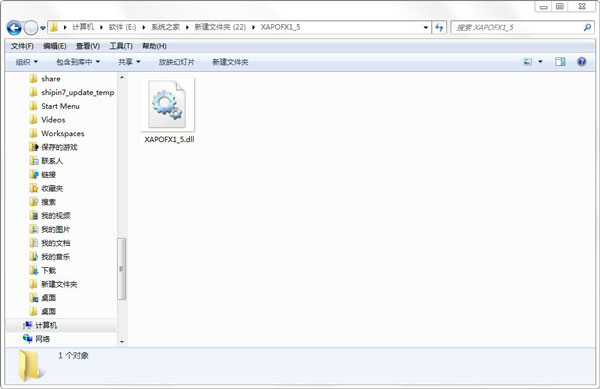
0人在用43mb
xapofx1_5.dll是XAPOFX(XAPOeffec

0人在用63mb
Potato是一款注重速度和安全性的
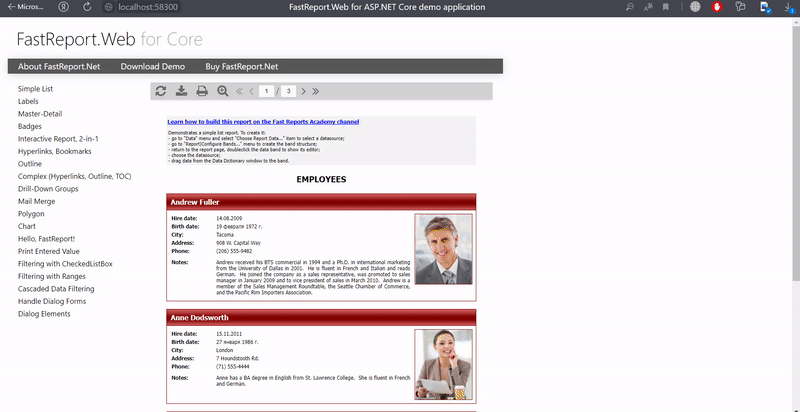
0人在用63mb
支持.NET6在最新的版本中添加了
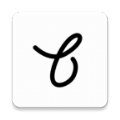
0人在用10.0MB
Bunpo日语学习app是一款非常专业

0人在用20.71MB
Chibi KPOP这是一款用于在线绘画
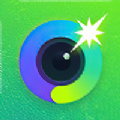
0人在用15.37MB
Dispo相机图片优化处理这是一款

0人在用91.83MB
DSPORT是一款非常专业的手机电子

0人在用108.88MBMB
EvoPortal app提供了一系列强大
网友评论